Эта статья является продолжением нашей текущей серии о Лучшие инструменты Linux, В этой серии мы познакомим вас с самыми известными открытыми инструментами для Linux систем.
С увеличением использования файлов в формате PDF в Интернете для онлайн-книг и других связанных документов настольные дистрибутивы Linux не могут обойтись без просмотрщика/читателя PDF.
На Linux можно использовать несколько просмотрщиков/читателей PDF, которые предлагают как базовые, так и расширенные функции.
В этой статье мы рассмотрим 10 важных программ для просмотра/чтения PDF-файлов, которые могут помочь вам при работе с PDF-файлами в системах Linux.
1. Okular
Okular – это универсальный просмотрщик документов, который также является свободным программным обеспечением, разработанным KDE, который работает на Linux, Windows, Mac OSX и многих других Unix-подобных системах.
Он поддерживает различные форматы документов, включая PDF, XPS, ePub, CHM, Postscript и многие другие, с следующими возможностями:
- Встроенная 3D-модель.
- Сглаживание подпикселей.
- Инструмент выделения таблиц.
- Геометрические фигуры.
- Добавление текстовых полей и печатей.
- Копирование изображений в буфер обмена.
- Лупа и многое другое.
Для установки программы для чтения PDF Okular в Linux выполните:
$ sudo apt install okular [On Debian, Ubuntu and Mint] $ sudo yum install okular [On RHEL/CentOS/Fedora and Rocky/AlmaLinux] $ sudo emerge -a sys-apps/okular [On Gentoo Linux] $ sudo apk add okular [On Alpine Linux] $ sudo pacman -S okular [On Arch Linux] $ sudo zypper install okular [On OpenSUSE]
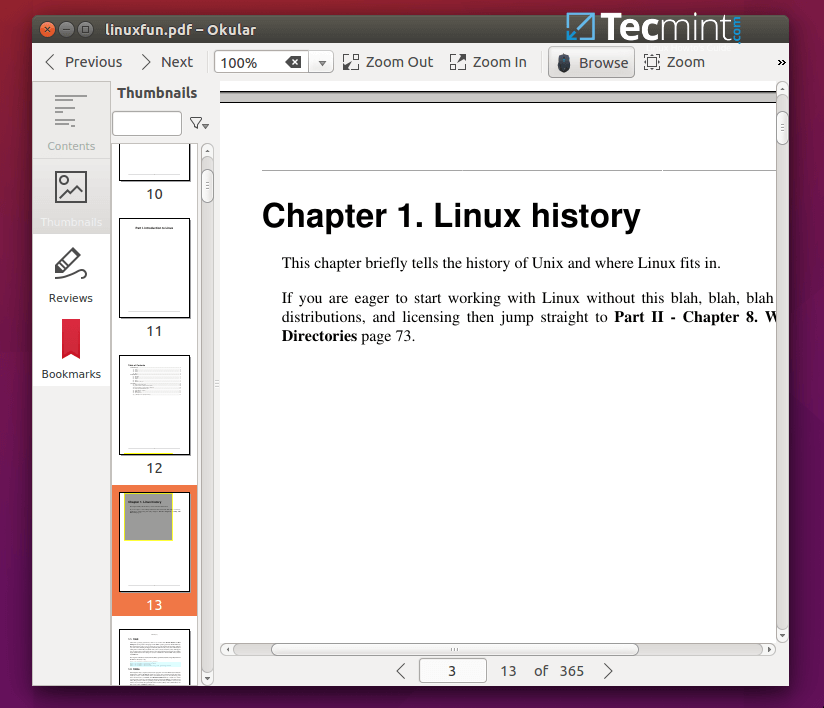
2. Evince
Evince – это легкий просмотрщик документов, который поставляется по умолчанию в рабочем окружении Gnome. Он поддерживает форматы документов, такие как PDF, Postscript, Tiff, XPS, DjVu, DVI и многие другие.
Он имеет функции, такие как:
- Поисковый инструмент.
- Эскизы страниц для удобного ориентира.
- Индексы документов.
- Печать документов.
- Просмотр зашифрованных документов.
Чтобы установить Evince PDF-просмотрщик в Linux, выполните:
$ sudo apt install evince [On Debian, Ubuntu and Mint] $ sudo yum install evince [On RHEL/CentOS/Fedora and Rocky/AlmaLinux] $ sudo emerge -a sys-apps/evince [On Gentoo Linux] $ sudo apk add evince [On Alpine Linux] $ sudo pacman -S evince [On Arch Linux] $ sudo zypper install evince [On OpenSUSE]
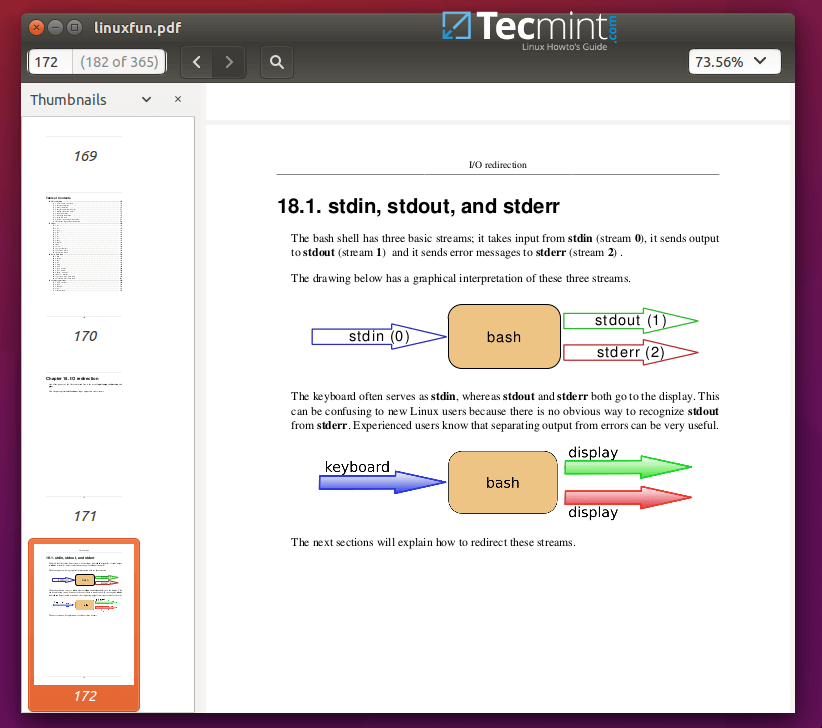
3. Foxit Reader
Foxit – это кроссплатформенный, быстрый и безопасный PDF-просмотрщик, известный своей скоростью и простым интерфейсом. Он предлагает продвинутые инструменты аннотации, функции безопасности и интеграцию с мобильными устройствами, что делает его предпочтительным выбором для многих профессионалов и обычных пользователей.
Он богат функциями, включая:
- Интуитивный пользовательский интерфейс.
- Поддержка сканирования документов в формат PDF.
- Позволяет совместно просматривать документы.
- Инструменты комментирования.
- Добавление/проверка цифровых подписей и многое другое.
Чтобы установить Foxit Reader на системах Linux, вам нужно скачать архивный файл Foxit и выполнить его, как показано.
$ cd /tmp $ gzip -d FoxitReader.enu.setup*.run.tar.gz OR $ tar -xvf FoxitReader.enu.setup*.run.tar.gz $ ./FoxitReader.enu.setup*.run
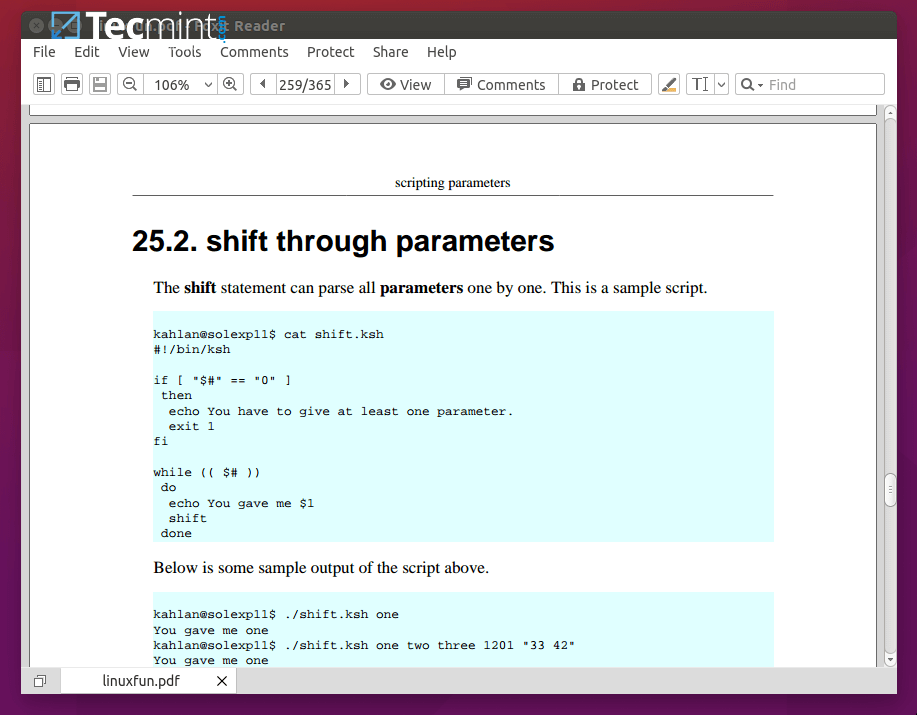
4. Firefox (PDF.js)
PDF.js – это универсальный веб-просмотрщик PDF, построенный с использованием HTML5, и это проект с открытым исходным кодом, поддерживаемый сообществом и поддерживаемый Mozilla Labs.
Чтобы установить PDF.js в системах Linux, выполните следующие инструкции:
$ git clone git://github.com/mozilla/pdf.js.git $ cd pdf.js $ npm install -g gulp-cli $ npm install $ gulp server
а затем вы сможете открыть
http://localhost:8888/web/viewer.html
5. XpdfReader
XpdfReader – это старый и открытый просмотрщик PDF для системы X Windows, который поддерживается в Linux и других операционных системах, подобных Unix. Кроме того, он включает в себя извлекатель текста, конвертер PDF в PostScript и множество других утилит.
У него старый интерфейс, поэтому пользователи, которым так важна красивая графика, могут не наслаждаться им столь же сильно.
Чтобы установить XpdfReader PDF-ридер в Linux, выполните:
$ sudo apt install xpdf [On Debian, Ubuntu and Mint] $ sudo yum install xpdf [On RHEL/CentOS/Fedora and Rocky/AlmaLinux] $ sudo emerge -a sys-apps/xpdf [On Gentoo Linux] $ sudo apk add xpdf [On Alpine Linux] $ sudo pacman -S xpdf [On Arch Linux] $ sudo zypper install xpdf [On OpenSUSE]
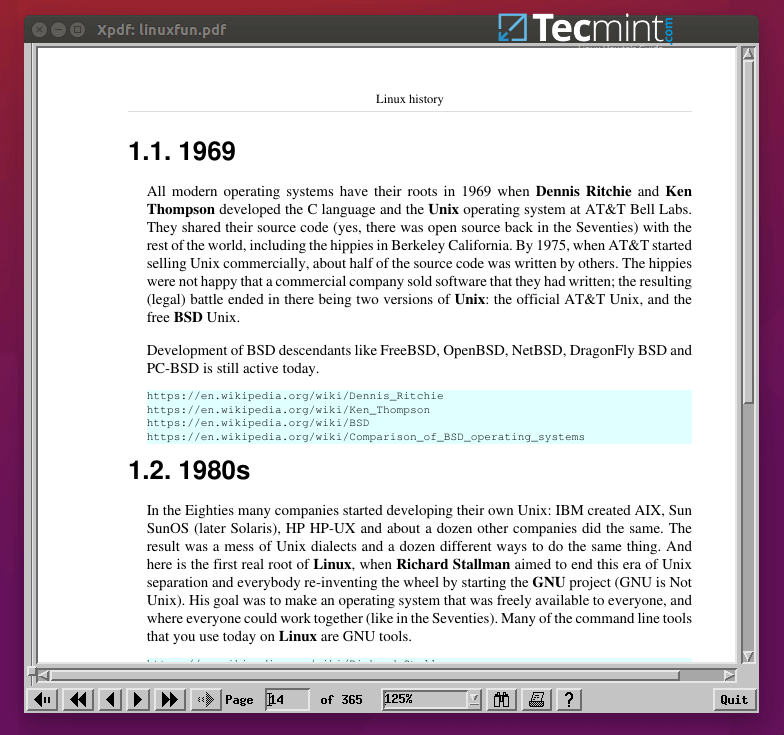
6. GNU GV
GNU GV – это старый просмотрщик документов PDF и Postscript, который работает на отображении X, предоставляя графический интерфейс пользователя для интерпретатора Ghostscript.
Это улучшенная версия Ghostview, разработанная Тимоти О. Тейсеном, которая изначально была разработана Иоганнесом Плассом. Он также имеет старый графический интерфейс.
Чтобы установить GNU GV PDF-ридер в Linux, выполните:
$ sudo apt install gv [On Debian, Ubuntu and Mint] $ sudo yum install gv [On RHEL/CentOS/Fedora and Rocky/AlmaLinux] $ sudo emerge -a sys-apps/gv [On Gentoo Linux] $ sudo apk add gv [On Alpine Linux] $ sudo pacman -S gv [On Arch Linux] $ sudo zypper install gv [On OpenSUSE]
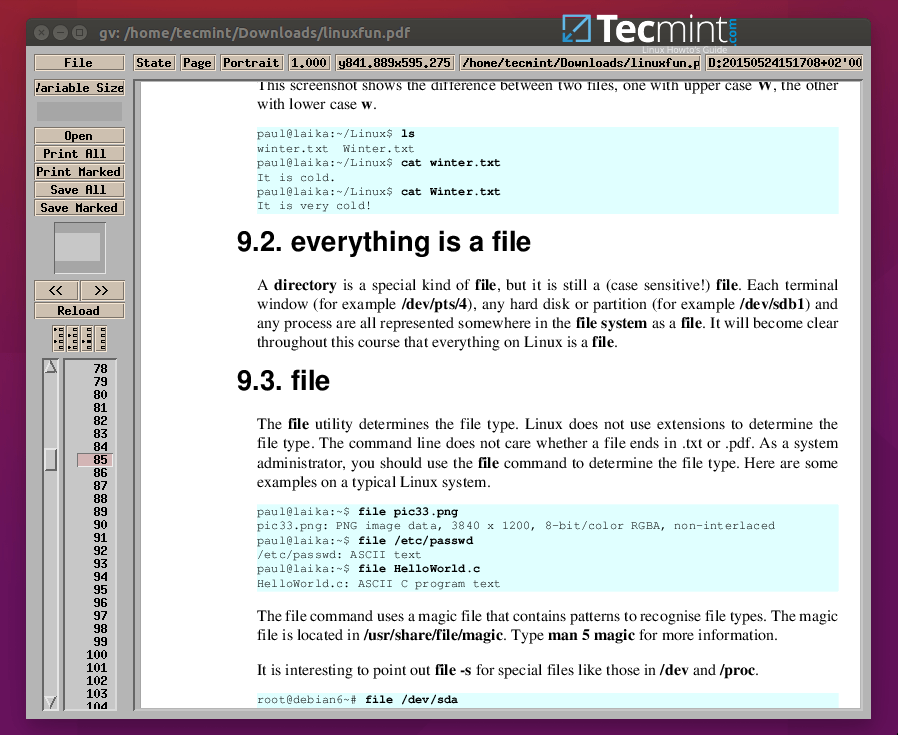
7. Mupdf
Mupdf – это бесплатная, маленькая, легкая, быстрая и полноценная программа для просмотра PDF и XPS. Она очень расширяема благодаря своей модульной структуре.
A handful of its notable features include:
- Поддерживает высококачественный антиалиасинг графики.
- Поддерживает PDF 1.7 с прозрачностью, шифрованием, гиперссылками, аннотациями, функцией поиска и многими другими возможностями.
- Читает документы XPS и OpenXPS.
- Написана модульно для поддержки дополнительных функций.
- Важно отметить, что она также хорошо справляется с PDF, закодированным с помощью китайского GBK.
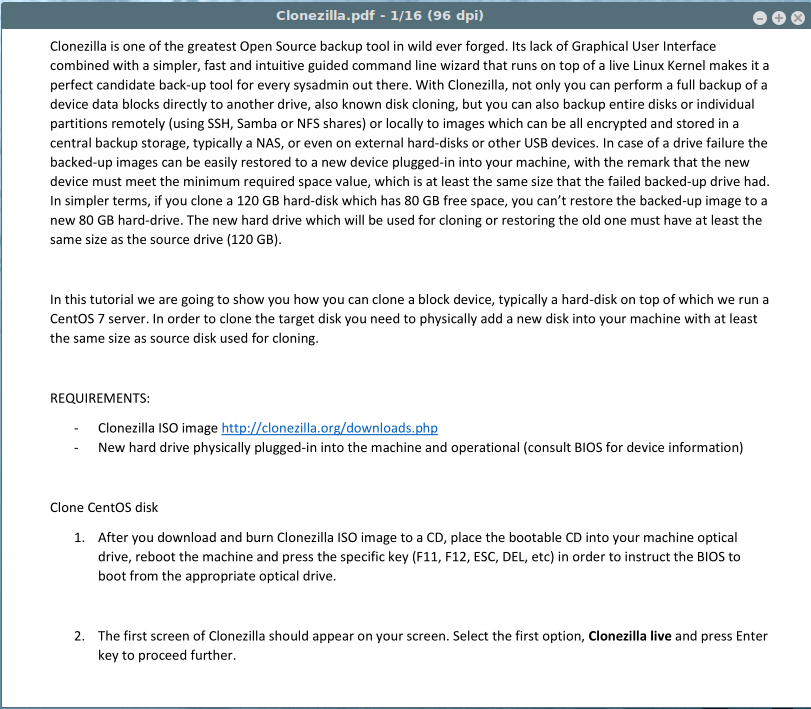
8. Qpdfview
qpdfview – это вкладочный просмотрщик документов для Linux, который использует Poppler для поддержки PDF. Он также поддерживает другие форматы документов, включая PS и DjVu.
Ниже приведен список его функций и компонентов:
- Использует набор инструментов Qt для интерфейсов.
- Использует CUPS для печати.
- Поддерживает свойства контура и области миниатюр.
- Поддерживает масштабирование, вращение и функции подгонки.
- Также поддерживает полноэкранный и презентационный режимы.
- Позволяет выполнять поиск по тексту.
- Поддерживает настраиваемые панели инструментов.
- Поддерживает настраиваемые горячие клавиши и многое другое.
Чтобы установить читалку PDF Qpdfview в Linux, выполните:
$ sudo apt install qpdfview [On Debian, Ubuntu and Mint] $ sudo yum install qpdfview [On RHEL/CentOS/Fedora and Rocky/AlmaLinux] $ sudo emerge -a sys-apps/qpdfview [On Gentoo Linux] $ sudo apk add qpdfview [On Alpine Linux] $ sudo pacman -S qpdfview [On Arch Linux] $ sudo zypper install qpdfview [On OpenSUSE]
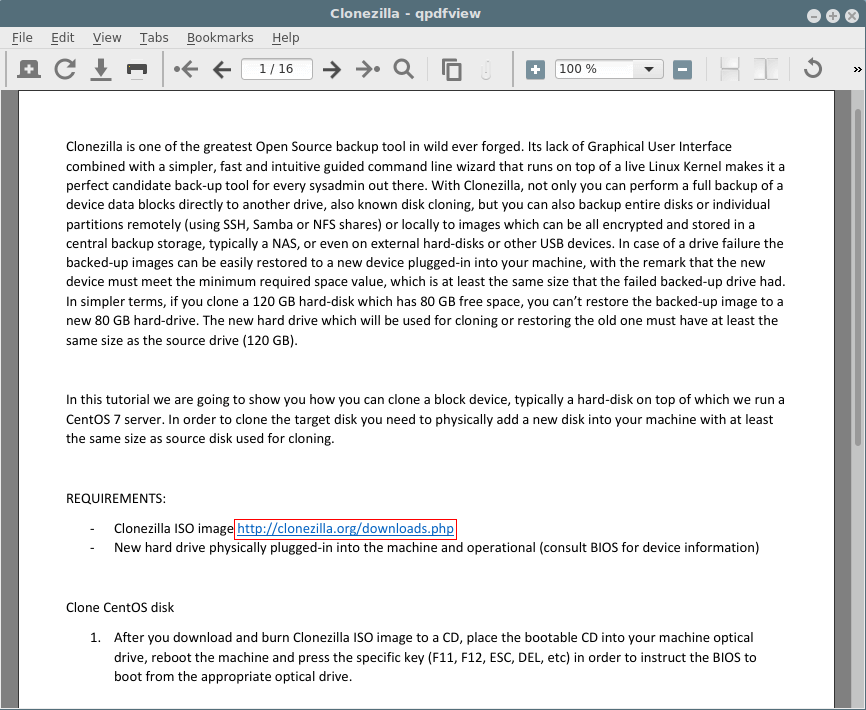
9. Zathura
Zathura – это легкий, настраиваемый PDF-ридер, который предлагает минималистичный интерфейс, навигацию с помощью клавиатуры и поддерживает плагины для обработки различных форматов документов.
Чтобы установить PDF-ридер Zathura в Linux, выполните следующее:
$ sudo apt install zathura [On Debian, Ubuntu and Mint] $ sudo yum install zathura [On RHEL/CentOS/Fedora and Rocky/AlmaLinux] $ sudo emerge -a sys-apps/zathura [On Gentoo Linux] $ sudo apk add zathura [On Alpine Linux] $ sudo pacman -S zathura [On Arch Linux] $ sudo zypper install zathura [On OpenSUSE]
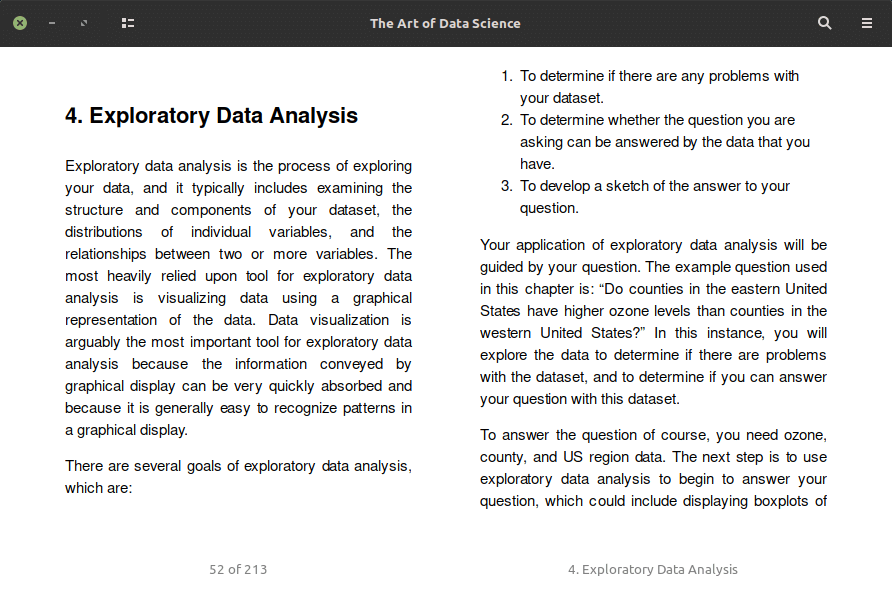
10. Poppler
Poppler – это PDF-просмотрщик с открытым исходным кодом, в первую очередь используемый для отображения PDF-файлов. Возникший из проекта Xpdf, он стал основной библиотекой для многих приложений Linux, обеспечивая эффективную производительность, обширную поддержку форматов и непрерывное развитие сообществом.
Чтобы установить PDF-ридер Poppler в Linux, выполните следующее:
$ sudo apt install poppler [On Debian, Ubuntu and Mint] $ sudo yum install poppler [On RHEL/CentOS/Fedora and Rocky/AlmaLinux] $ sudo emerge -a sys-apps/poppler [On Gentoo Linux] $ sudo apk add poppler [On Alpine Linux] $ sudo pacman -S poppler [On Arch Linux] $ sudo zypper install poppler [On OpenSUSE]
Итог
В наше время многие предпочитают использовать PDF-файлы, потому что многие онлайн-документы и книги теперь представлены в форме PDF-файлов. Поэтому важно выбрать PDF-ридер, который соответствует вашим потребностям.
I hope you find this article useful and if we’ve missed any tool in the above list, do share in the comments, and don’t forget to share your additional thoughts, You can leave a comment in the comment section.
Source:
https://www.tecmint.com/linux-pdf-viewers-and-readers-tools/













